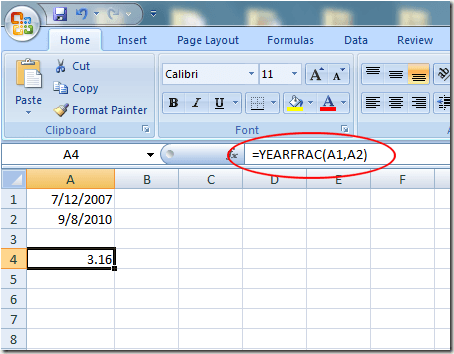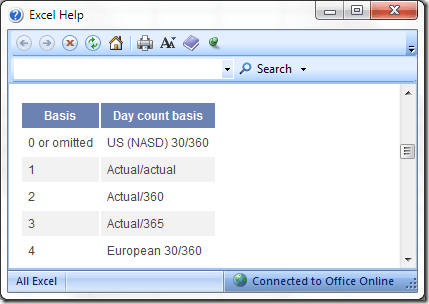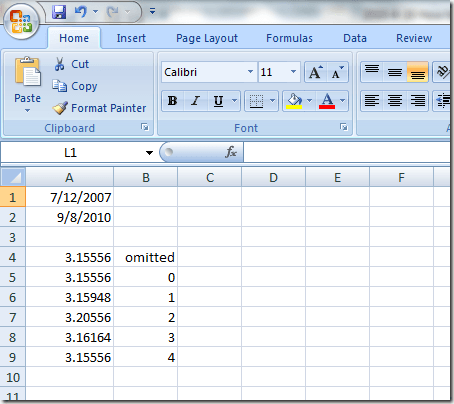Ein af takmörkunum við að draga frá dagsetningum í Exce l er að forritið getur aðeins gefið þér annað hvort fjölda daga, fjölda mánaða eða fjölda ára sérstaklega, frekar en samanlagt fjölda.
Sem betur fer setti Microsoft innbyggða Excel aðgerð til að gefa þér nákvæman mun á tveimur dagsetningum í vinnublaði. Lærðu hvernig á að reikna út tíma milli tveggja dagsetninga með nákvæmni í Excel.
Notkun YEARFRAC aðgerðarinnar í Excel
Með því að nota YEARFRAC fallið er hægt að reikna út nákvæman mun á tveimur dagsetningum því ólíkt öðrum aðferðum sem skila heiltölu, þá skilar þetta fall aukastaf til að gefa til kynna brot úr ári.
YEARFRAC aðgerðin krefst hins vegar aðeins meiri þekkingu en flestar aðrar aðgerðir. Grunnformúlan til að nota þessa aðgerð er:
=YEARFRAC(upphafsdagur, lokadagur, grunnur)
Start_date er fyrsta breytudagsetningin, end_date er önnur breytudagsetning og grunnurinn er forsenda þess að Excel ætti að skila niðurstöðu útreikningsins. Það er grunnurinn sem þú verður að vera varkár með þegar þú notar YEARFRAC aðgerðina.
Segjum að þú sért með Excel vinnublað sem lítur eitthvað svona út og þú vilt reikna út nákvæman mun á dagsetningunum tveimur í A1 og A2:
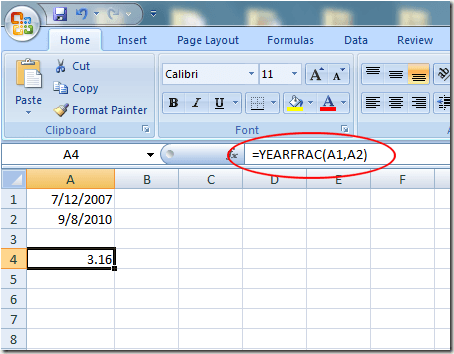
Námundað að tveimur aukastöfum skilaði Excel niðurstöðu upp á 3,16 ár með því að nota YEARFRAC fallið. Hins vegar, vegna þess að við tókum ekki grunnbreytuna með í jöfnunni, gerði Excel ráð fyrir að það væru nákvæmlega 30 dagar í hverjum mánuði sem gefur heildarárslengd aðeins 360 dagar.
Það eru fimm gildi sem þú getur notað fyrir grunnbreytuna , hvert samsvarar mismunandi forsendum um lengd eins árs.
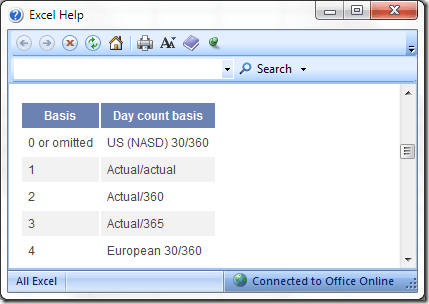
Samkvæmt hjálparskjalinu, annaðhvort að sleppa eða nota gildið 0 fyrir grunnbreytuna neyðir Excel til að gera ráð fyrir bandaríska NASD staðlinum um 30 daga mánuði og 360 daga ár.
Þetta kann að virðast undarlegt þar til þú áttar þig á því að margir fjárhagslegir útreikningar eru gerðir undir þessum forsendum. Öll möguleg gildi fyrir grunnbreytuna innihalda:
-
0 – US NASD 30 daga mánuðir/360 daga ár
-
1 – Raunverulegir dagar í mánuðum/Raunverulegir dagar í árunum
-
2 – Raunverulegir dagar í mánuði/360 dagar í ár
-
3 – Raunverulegir dagar í mánuði/365 dagar í ár
-
4 – Evrópskur 30 dagar í mánuði/360 dagar í ár
Taktu eftir að gildið fyrir grunnbreytuna sem skilar nákvæmustu tölunni á milli tveggja dagsetninga er 1. Hér að neðan eru niðurstöður þess að nota hvert gildi fyrir grunnbreytuna :
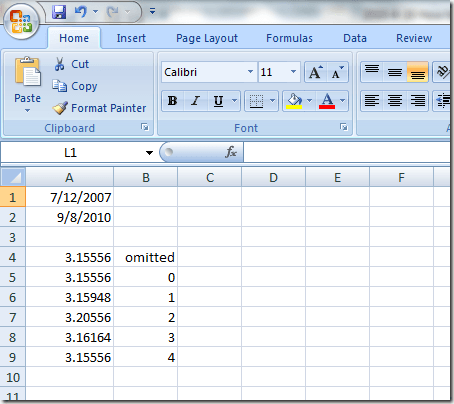
Þótt sum gildi grunnbreytunnar kunni að virðast undarleg eru mismunandi samsetningar forsendna um lengd eins mánaðar og eins árs notaðar á nokkrum sviðum eins og hagfræði, fjármálum og rekstrarstjórnun.
Til þess að haldast sambærileg milli mánaða með mismunandi dagafjölda (hugsaðu febrúar á móti mars) og milli ára með mismunandi dagafjölda (hugsaðu hlaupár á móti almanaksárum), gefa þessar starfsstéttir oft undarlegar forsendur um að meðalmaðurinn myndi ekki gera það.
Sérstaklega gagnlegt fyrir fjármálamanninn er að nota forsendurnar sem grunnbreytan býður upp á til að reikna út APR og APY byggt á mismunandi vaxtasamsetningum. Hægt er að reikna vexti stöðugt, daglega, vikulega, mánaðarlega, árlega eða jafnvel yfir mörg ár.
Með forsendum sem eru innbyggðar í YEARFRAC fallinu geturðu verið viss um að útreikningar þínir séu nákvæmir og sambærilegir við aðra útreikninga sem nota sömu forsendur.
Eins og fram kemur hér að ofan er gildið 1 fyrir grunnbreytuna tæknilega nákvæmast. Ef þú ert í vafa skaltu velja 1 nema þú sért viss um þær forsendur sem þú vilt gera varðandi lengd mánaðar og árs. Njóttu!